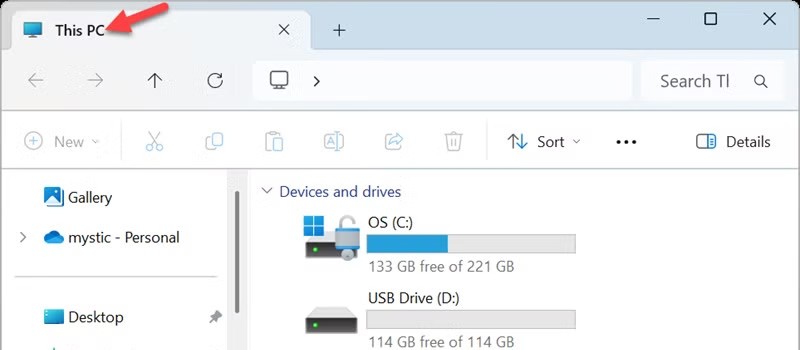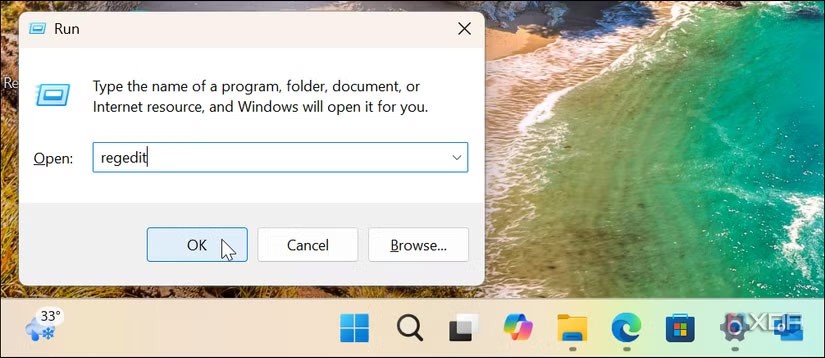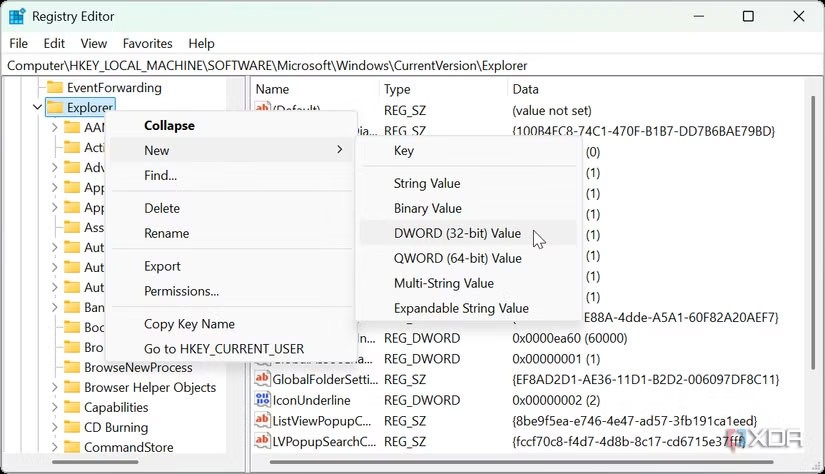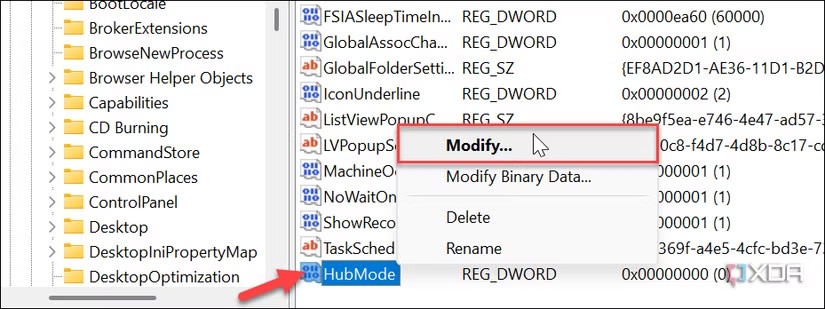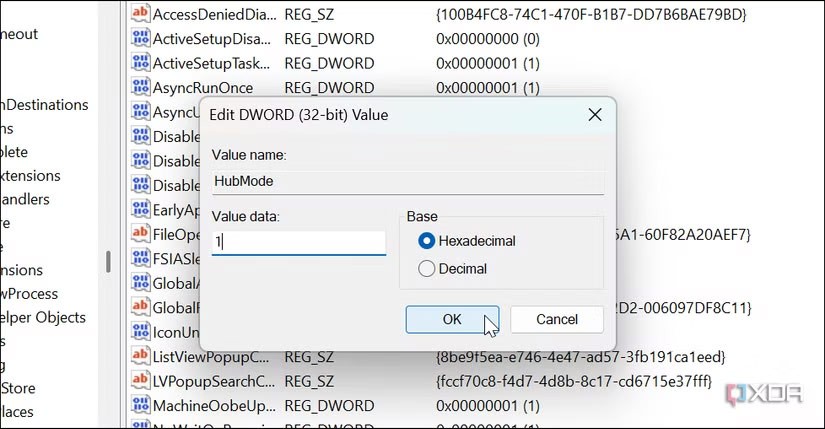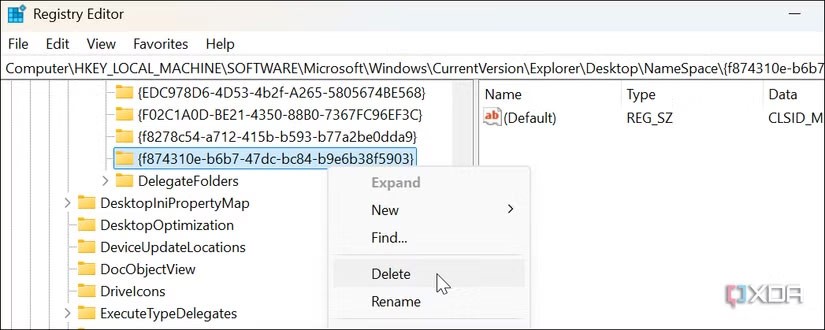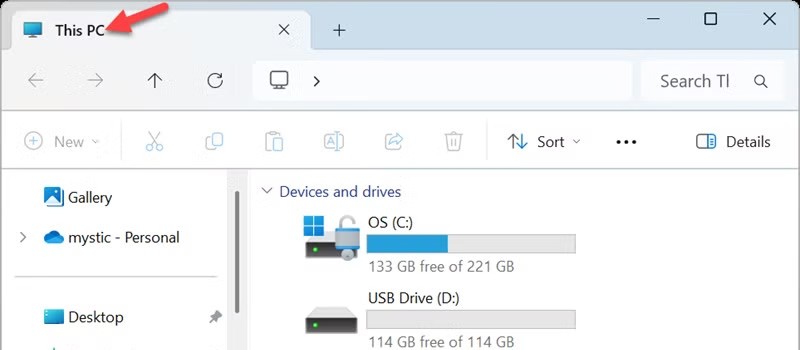El Explorador de archivos de Windows 11 ofrece muchas funciones que le permiten administrar datos más fácilmente, incluida una nueva interfaz de usuario, pestañas duplicadas y más. Otra característica que podrías considerar modificar es la página de inicio, que puedes eliminar modificando el Registro de Windows si no te gusta. Aquí tienes una guía para eliminar el botón Inicio del Explorador de archivos de Windows 11.
Cómo quitar el botón Inicio del Explorador de archivos de Windows 11
Paso 1:
Primero, ingresa la combinación de teclas Windows + R para abrir el cuadro de diálogo Ejecutar, escribe regedit y haz clic en Aceptar.
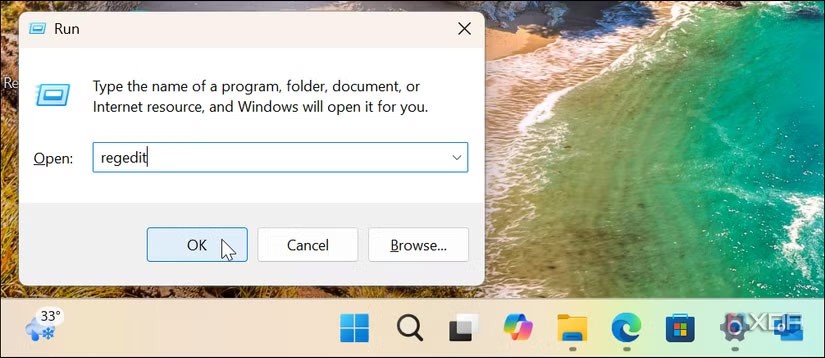
Paso 2:
Accede a la ruta HKEY_LOCAL_MACHINE\SOFTWARE\Microsoft\Windows\CurrentVersion\Explorer . A continuación , haga clic derecho en la clave del Explorador y seleccione Nuevo > Valor DWORD (32 bits) .
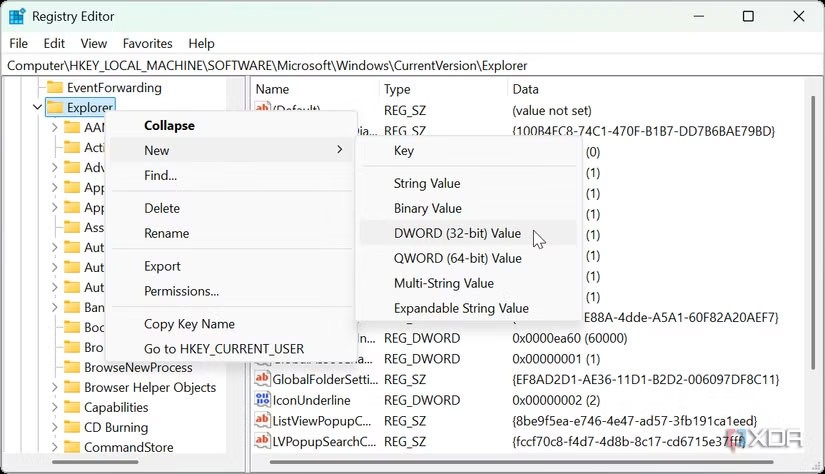
Paso 3:
Ingrese un nombre para el nuevo valor como HubMode para guardarlo. Haga clic derecho en la nueva clave HubMode y seleccione Modificar .
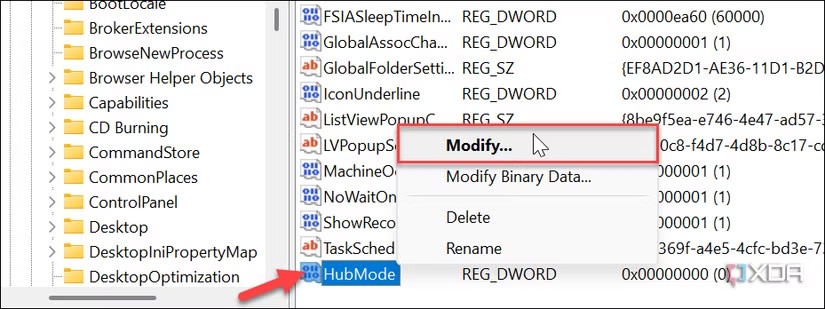
Luego debes cambiar el valor de la clave HubMode de 0 a 1 y hacer clic en Aceptar.
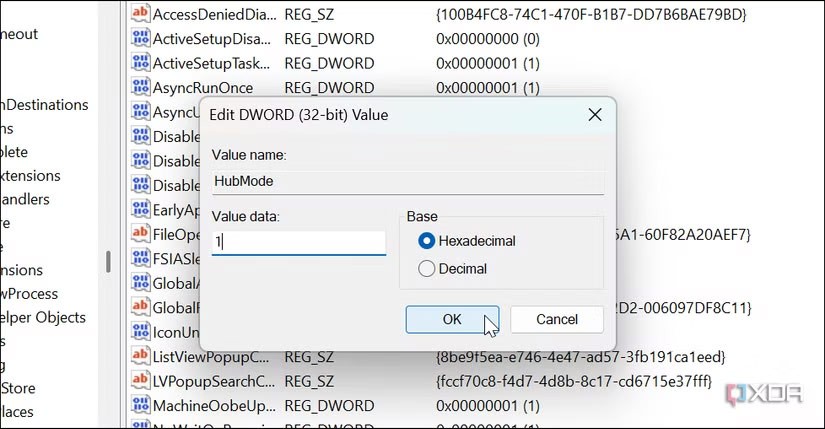
Paso 4:
Accede a HKEY_LOCAL_MACHINE\SOFTWARE\Microsoft\Windows\CurrentVersion\Explorer\Desktop\NameSpace. Busque la clave {f874310e-b6b7-47dc-bc84-b9e6b38f5903} , luego haga clic derecho y seleccione Eliminar para eliminar.
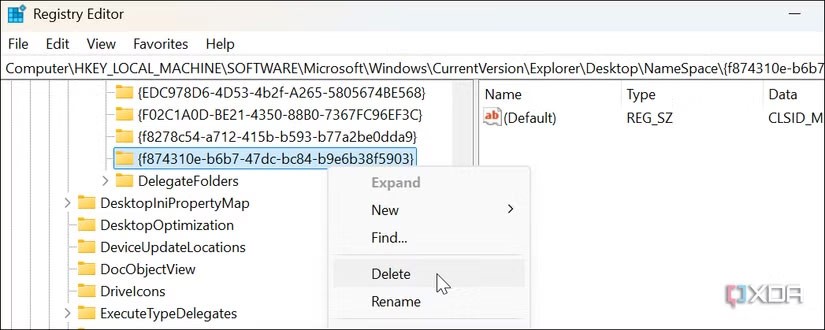
Reinicie el Explorador de archivos para aplicar los cambios. Luego vuelve a abrir el Explorador de archivos y verás que el botón ya no aparece y la vista predeterminada es Esta PC.